Per eseguire il processo di fatturazione si utilizza un codice di fatturazione, che
viene aggiunto a un registro lavori registrato quando è stato eseguito un lavoro di
stampa.
I codici di fatturazione sono classificati secondo due tipologie: codice principale
e codice secondario. Un codice di fatturazione viene registrato nel registro lavori
quando si inserisce e si esegue un lavoro di stampa.
Sommando le quantità per codice di fatturazione in base ai registri lavori semplificherà
le operazioni successive, ad esempio quando si eseguono fatturazioni combinate.
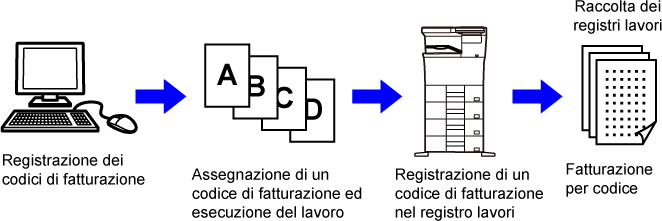
| Tipo | Descrizione |
|---|---|
|
Codice principale |
Utilizzato per classificare i risultati dei lavori di stampa eseguiti per consentire una gestione efficiente. Ad esempio, è possibile assegnare un codice per cliente e raccogliere le informazioni sui costi per cliente dai registri lavori. Esempio di codice: assegnazione dell'azienda A |
|
Codice secondario |
Disponibile quando il codice principale non è sufficiente da solo per abilitare la gestione dei codici di fatturazione. Ad esempio, è possibile assegnare mensilmente delle informazioni di costo a un codice secondario e raccogliere tutte le informazioni di costo mensili di tutti i clienti quando si attribuisce il nome del cliente al codice principale. Esempio di codice: Edizione: ottobre 2022 |
|
Codice predefinito |
Assegnato automaticamente quando il codice principale o quello secondario non è stato specificato. |
Per attivare l'uso del codice di fatturazione, selezionare "Impostazioni (amministratore)"
→ [Controllo utente] → [Impostazione cod. fatt.] → [Impostazioni Amministrazione],
quindi impostare [Utilizzare cod. fatt.] su [Abilita].
In "Impostazioni (amministratore)", selezionare [Impostazioni di sistema] → [Controllo
sistema] → [Registro lavori] → [Gestione Registro lavori], quindi fare clic sul pulsante
[Salva] per scaricare i registri lavori. Sommare quindi i dati classificando e organizzando
i registri lavori memorizzati.
Se l'uso del codice di fatturazione è abilitato in "Impostazioni (amministratore)",
la finestra per l'immissione del codice di fatturazione viene visualizzata quando
si cambia la modalità (nel momento della stampa in modalità di archiviazione documenti).
Immettere il codice principale o quello secondario laddove necessario.
 . In questo modo si elimina la necessità di immettere i codici di fatturazione a ogni
cambio di modalità.
. In questo modo si elimina la necessità di immettere i codici di fatturazione a ogni
cambio di modalità.Per modificare il codice di fatturazione specificato con un altro, toccare il tasto
[Cambia cod. fatt.] nel pannello operativo.
Quando la finestra di immissione del codice di fatturazione viene visualizzato, selezionare
un nuovo codice di fatturazione.
Selezionare il codice di fatturazione desiderato nell'elenco dei codici di fatturazione
registrati.
È necessario registrare in anticipo i codici di fatturazione.
REGISTRAZIONE DI UN NUOVO CODICE DI FATTURAZIONE
Quando viene visualizza la finestra di immissione del codice di fatturazione, toccare il tasto [Selezione dall'Elenco] del codice principale.
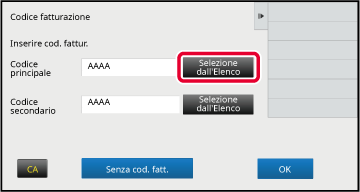
Toccare e selezionare il codice principale nell'elenco.
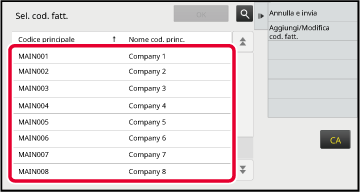
 . Quando viene visualizzata la finestra di ricerca, immettere il codice principale
e il relativo nome, toccare quindi il tasto [Avvio Ricerca]. Viene visualizzato il
risultato della ricerca.
. Quando viene visualizzata la finestra di ricerca, immettere il codice principale
e il relativo nome, toccare quindi il tasto [Avvio Ricerca]. Viene visualizzato il
risultato della ricerca.Toccare il tasto [OK].
Torna alla schermata di immissione del codice di fatturazione. .
.Toccare il tasto [Selezione dall'Elenco] del codice secondario.
Viene visualizzato l'elenco dei codici secondari. Eseguire la procedura illustrata nei passi 2 e 3, quindi specificare il codice secondario.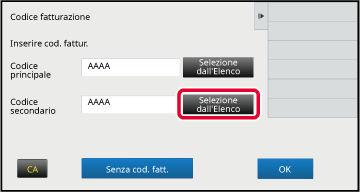
Toccare il tasto [OK].
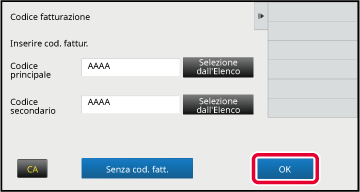
Quando viene visualizzata la finestra di immissione del codice di fatturazione, toccare la casella in [Codice principale], quindi immettere tale codice.
Specificare il codice utilizzando massimo 32 caratteri a singolo byte.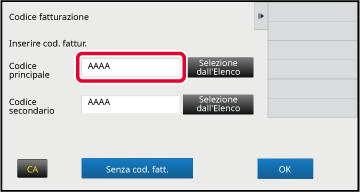
Toccare la casella di [Codice secondario], quindi immettere tale codice.
Specificare il codice utilizzando massimo 32 caratteri a singolo byte.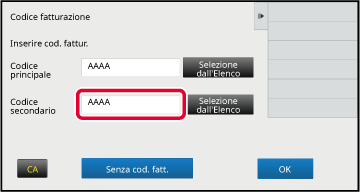
Toccare il tasto [OK].
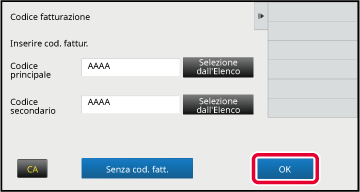
Registrare un nuovo codice di fatturazione.
È possibile registrare tale codice non solo tramite la finestra di immissione del
codice fatturazione ma anche tramite "Impostazioni".
I codici di fatturazione registrati possono essere condivisi solo nel gruppo specificato
al momento dell'autenticazione dell'utente.
Se l'intervallo condiviso non è specificato, i codici di fatturazione registrati sono
condivisi da tutti gli utenti.
Quando viene visualizza la finestra di immissione del codice di fatturazione, toccare [Selezione dall'Elenco] del codice principale.
Per registrare un nuovo codice secondario, toccare il tasto [Selezione dall'Elenco] del codice secondario.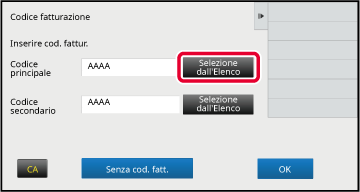
Toccare [Aggiungi/Modifica cod. fatt.] sul pannello operativo.
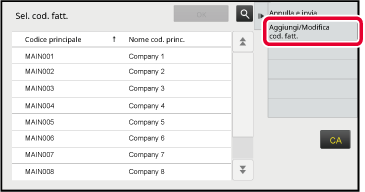
Toccare [Agg. nuovo] sul pannello operativo.
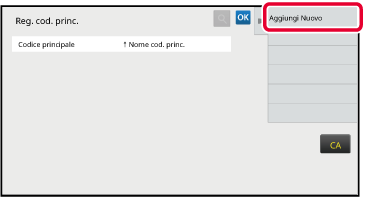
 .
.Toccare la casella di [Codice principale], quindi immettere tale codice.
Specificare il codice utilizzando massimo 32 caratteri a singolo byte.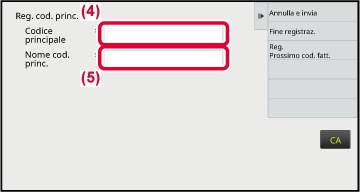
Toccare la casella di [Nome cod. princ.], quindi immettere il nome di tale codice.
Specificare il codice del nome utilizzando 32 caratteri a doppio o singolo byte.Se necessario, selezionare l'intervallo condiviso di codici fatturazione.
Pubblica per tutti: Registra il codice di fatturazione come codice pubblico per tutti gli utenti che utilizzano la macchina.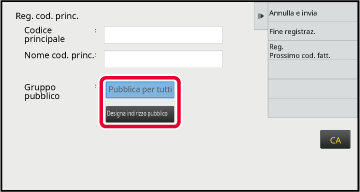
Toccare e selezionare un gruppo come destinazione pubblica
È possibile specificare fino a otto gruppi. Al termine della procedura di impostazione, toccare .
.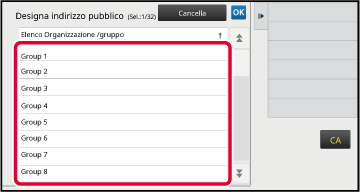
Per registrare continuamente altri codici di fatturazione, toccare [Reg. Prossimo cod. fatt.].
Eseguire i passaggi da 4 a 7 per registrare il codice principale.Toccare [Fine registraz.] sul pannello operativo.
In questo modo si finalizza la registrazione e viene visualizzata nuovamente la finestra precedente. Toccare per terminare la procedura di registrazione.
per terminare la procedura di registrazione.È possibile modificare o eliminare il codice di fatturazione registrato.
Il codice di fatturazione può essere modificato o eliminato anche dalla "Impostazioni".
Quando viene visualizza la finestra di immissione del codice di fatturazione, toccare il tasto [Selezione dall'Elenco] del codice principale.
Per registrare un nuovo codice secondario, toccare il tasto [Selezione dall'Elenco] del codice secondario.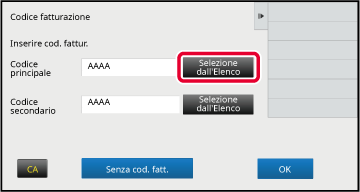
Toccare [Aggiungi/Modifica cod. fatt.] sul pannello operativo.
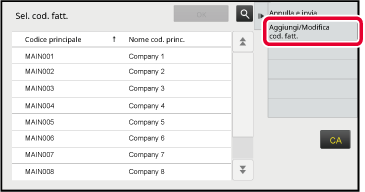
Toccare e selezionare il codice principale da modificare, quindi toccare [Modifica] nel pannello operativo.
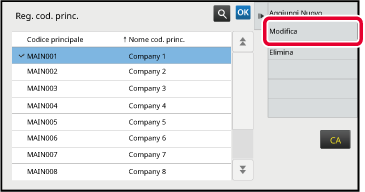
 .
.Modificare il codice principale se necessario.
Per informazioni su come correggere il codice, fare riferimento ai passaggi da 4 a 7 in "REGISTRAZIONE DI UN NUOVO CODICE DI FATTURAZIONE".Toccare [Fine registraz.] sul pannello operativo.
In questo modo si finalizza la registrazione e viene visualizzata nuovamente la finestra precedente. Toccare per terminare la procedura di registrazione.
per terminare la procedura di registrazione.Quando viene visualizza la finestra di immissione del codice di fatturazione, toccare il tasto [Selezione dall'Elenco] del codice principale.
Per eliminare un codice secondario, toccare il tasto [Selezione dall'Elenco] del codice secondario.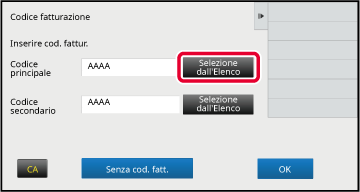
Toccare [Aggiungi/Modifica cod. fatt.] sul pannello operativo.
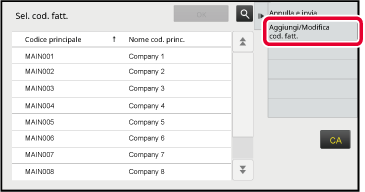
Toccare e selezionare il codice principale da eliminare, quindi toccare [Elimina] nel pannello operativo.
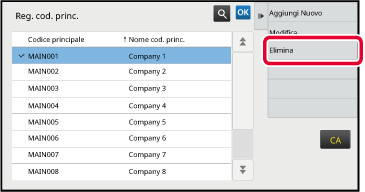
 .
.Quando viene visualizzato il messaggio di conferma, toccare il tasto [Cancellare].
Version 02a / bpc542pw_usr_02a_it